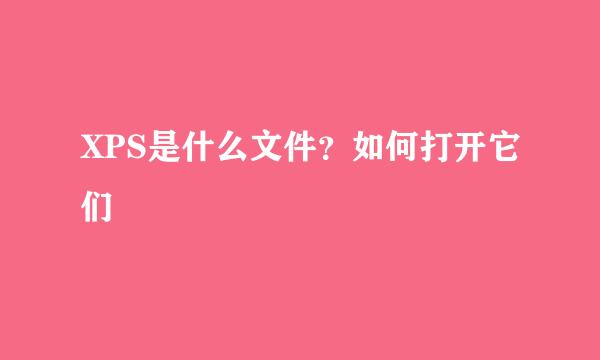XPS Viewer功能启动步骤解析
的有关信息介绍如下:
为了帮助大家排忧解难,下面小编整理了相关教程,感兴趣的小伙伴一起来看看吧!
在电脑桌面的左下角点击【win】图标
2在弹出的菜单列表中单击【控制面板】选项。
3将【控制面板】文件夹的【查看方式】更改为【大图标】选项
4在下方的程序列表中单击【程序和功能】选项。
5在【程序和功能】文件夹的左侧点击【打开/关闭windows功能】选项。
6找到【XPS Viewer】选项。
7勾选【XPS Viewer】选项并单击【确定】按钮即可。
版权声明:文章由 酷酷问答 整理收集,来源于互联网或者用户投稿,如有侵权,请联系我们,我们会立即处理。如转载请保留本文链接:https://www.kukuwd.com/answer/158676.html